
Schițele sunt utile pentru crearea de documente de afaceri, tutoriale lungi și chiar cărți. Cu Microsoft Word, puteți utiliza vizualizarea conturului pentru a vă stabili punctele majore într-un format structurat.
Utilizarea vizualizării conturului în Microsoft Word
Pentru a începe, pur și simplu activați vizualizarea conturului mergând la fila Vizualizare și selectând "contur" în secțiunea Vizualizări din panglică.
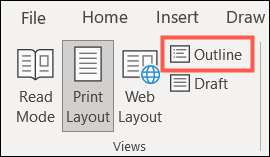
Spre deosebire de vizualizarea de tipărire sau la aspectul web în Word, conturul contur vine cu propriul set de instrumente din panglică. În fila Privind, acestea vă permit să lucrați cu nivelurile de contur și orice Documentele pe care doriți să le încorporați .
Instrumente de contur
În mod implicit, veți începe cu nivelul 1 și veți ști întotdeauna ce nivel utilizați prin căutarea la caseta derulantă "Nivel de contur" din partea stângă a panglicii. De asemenea, puteți utiliza lista derulantă pentru a schimba nivelul curent.
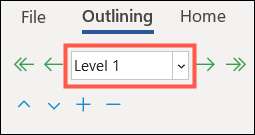
Pe fiecare parte a casetei de nivel contur, aveți săgeți. Cele din dreapta vă permit să micșorați sau să demotează un nivel (săgeată unică) sau ca text corporal (săgeată dublă). Săgețile din stânga vă permit să măriți sau să promovați un nivel (săgeată unică) sau la cel mai înalt nivel (săgeată dublă).
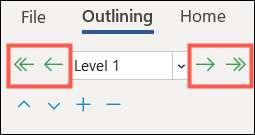
Deci, puteți utiliza caseta de drop-down de nivel contur sau săgețile de pe ambele părți pentru a comuta la nivelul de care aveți nevoie.
Sub instrumentele de nivel, aveți unele pentru a rearanja obiectele. Cu săgețile sus și jos, puteți muta elemente în direcția de care aveți nevoie. Acest lucru vă permite să rearanjați cu ușurință punctele.
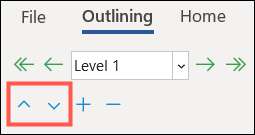
Signele plus și minus vă permit să extindeți și să prăbușească nivelele. Pentru schițele lungi, acest lucru vă poate ajuta să prăbușești nivelele pe care nu le aveți nevoie în acest moment și să extindeți cele pe care le faceți.
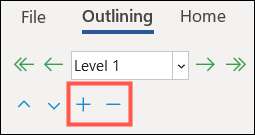
Un alt instrument convenabil pentru concentrarea pe anumite niveluri este lista derulantă "Afișare nivel". Lista vă permite să alegeți ce niveluri pe care doriți să le vizualizați. De exemplu, dacă alegeți nivelul 3 în caseta derulantă, veți vedea numai nivelul 1, nivelul 2 și nivelul 3. Acest lucru ascunde totul de la nivelul 4, nivelul 5 și așa mai departe.
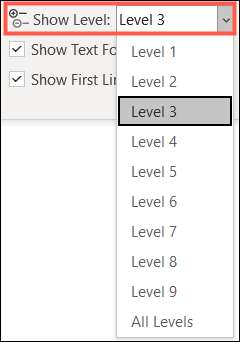
Celelalte două opțiuni din secțiunea Instrumente de contur sunt "Afișați formatarea textului" și "Afișați numai prima linie". Dacă preferați să vizualizați conturul dvs. fără formatarea documentului dvs. pentru un aspect simplu, debifați acea cutie. Dacă aveți elemente lungi în interiorul nivelurilor dvs. și doriți doar să vedeți prima linie, verificați caseta respectivă.
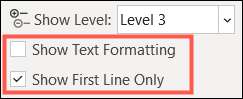
Instrumente de documente principale
Pentru a include subdocumentele, faceți clic pe "Afișați documentul" din panglică pentru a extinde acea secțiune a comenzilor.
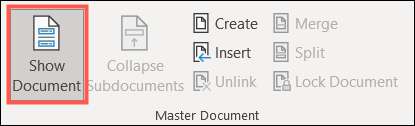
Acest lucru este util dacă aveți, de exemplu, un document de afaceri și doriți să includeți un fișier separat, cum ar fi un contract, un acord de furnizor sau o declarație de lucru.
Faceți clic pe "Inserați" dacă aveți un fișier salvat pe care doriți să îl răsfoiți și să încorporați sau să "creați" dacă preferați să faceți una în zbor.
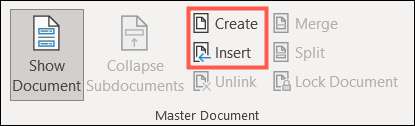
Odată ce subdocumentul este încorporat, utilizați butonul "Subdocumente de colaps" pentru a restrânge conținutul documentului și a afișa doar un link către acesta.
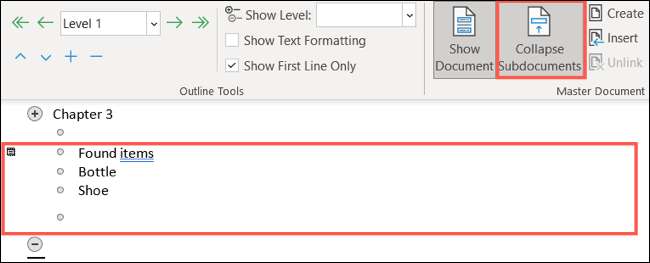
Acest buton se modifică apoi la "Expand Subdocumente" pentru a extinde rapid acest element și vă permite să vizualizați din nou conținutul său.
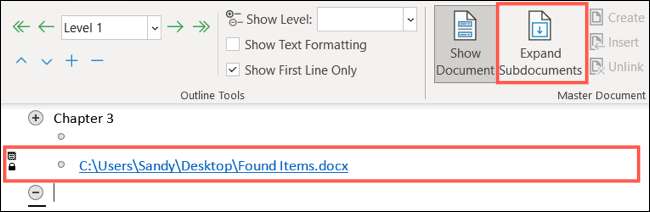
Opțiunile rămase din secțiunea de documente principale vă ajută să gestionați subdocumentele pe care le includeți. Acestea sunt după cum urmează:
- Unelk. : Aceasta elimină link-ul la subdocument și copiază textul în documentul curent.
- Combina : Dacă utilizați mai multe subdocumente, puteți îmbina tot conținutul de la fiecare în primul subdocument.
- Despică : Dacă doriți să separați conținutul de subdocument în mai multe documente, puteți crea o împărțire la fiecare punct de inserție.
- Document de blocare : Pentru a păstra modificările de la deplasare în subdocumente, puteți bloca documentul.
Notă: Numai elementele aplicabile vor fi disponibile în această secțiune a panglicii. De exemplu, dacă nu aveți mai multe subdocumente încorporate, îmbinarea și împărțirea vor fi gri.
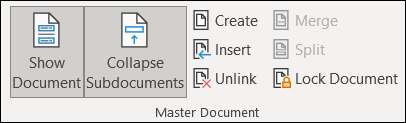
Extinderea viziunii conturului în Microsoft Word
Puteți continua să utilizați vizualizarea conturului pentru durata de viață a documentului dvs. dacă doriți. Dar dacă preferați să închideți conturul, puteți vedea documentul dvs. în vizualizarea dvs. implicită în orice moment. Faceți clic pe "Închideți vizualizarea conturului" din panglică.

Veți vedea apoi schița dvs. într-un format pliabil și expandabil utilizând aspectul imprimării, layout-ul web sau Citiți modul în cuvânt . Utilizați săgețile de lângă rubricile pentru a se prăbuși sau a extinde nivelurile pe care le-ați creat cu conturul.
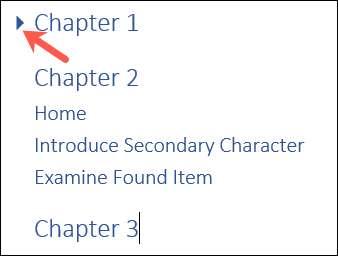
Când creați o schiță este cea mai bună metodă de compunere a documentului, raportați sau carte în Microsoft Word , Vizualizarea contur vă oferă instrumentele de care aveți nevoie.







